Docker核心技术
Docker的常用命令
帮助命令
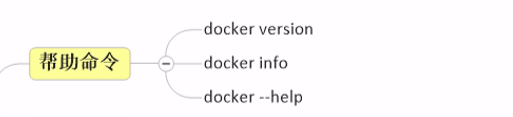
- docker version:
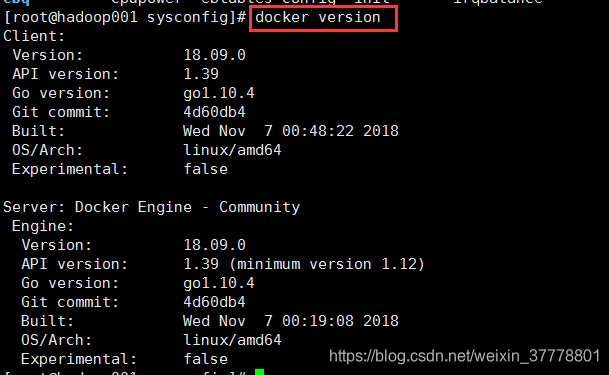
- docker info
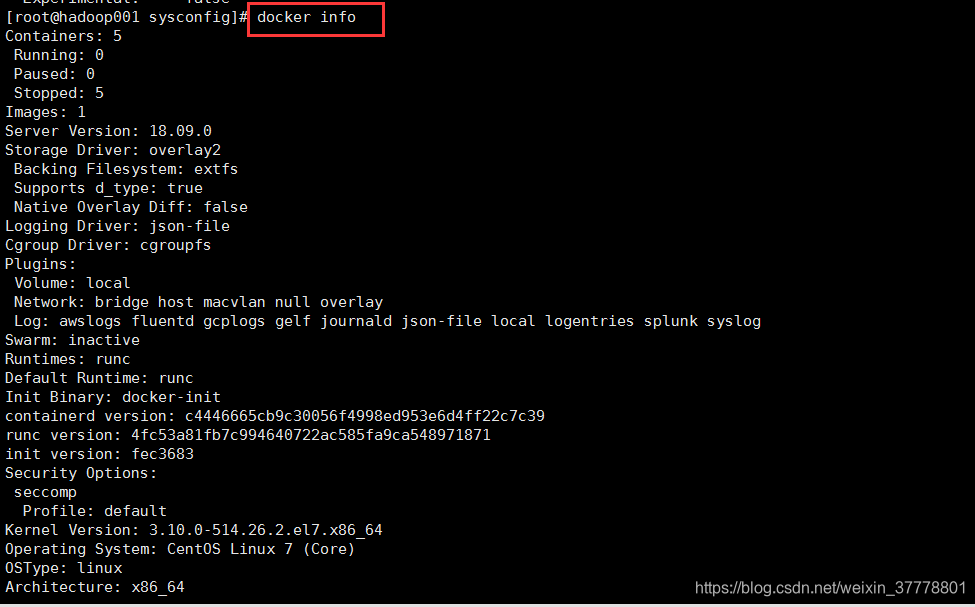
- docker --help(重点掌握)
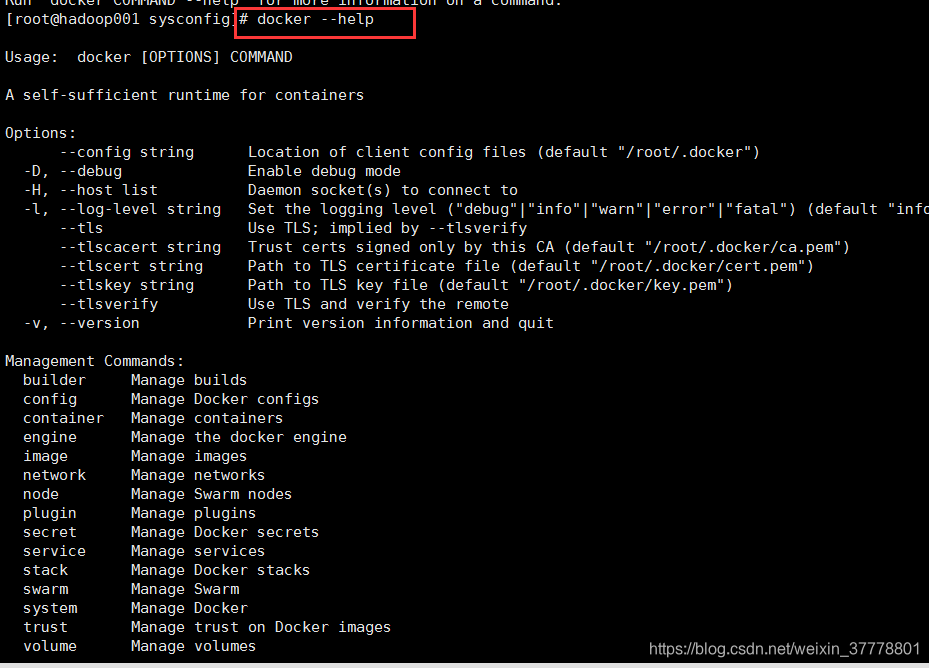
镜像命令
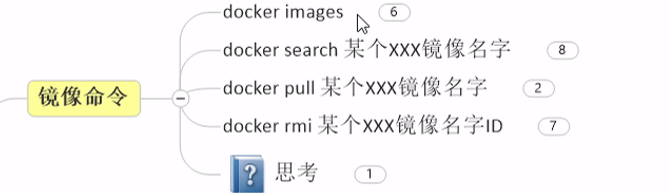
docker images
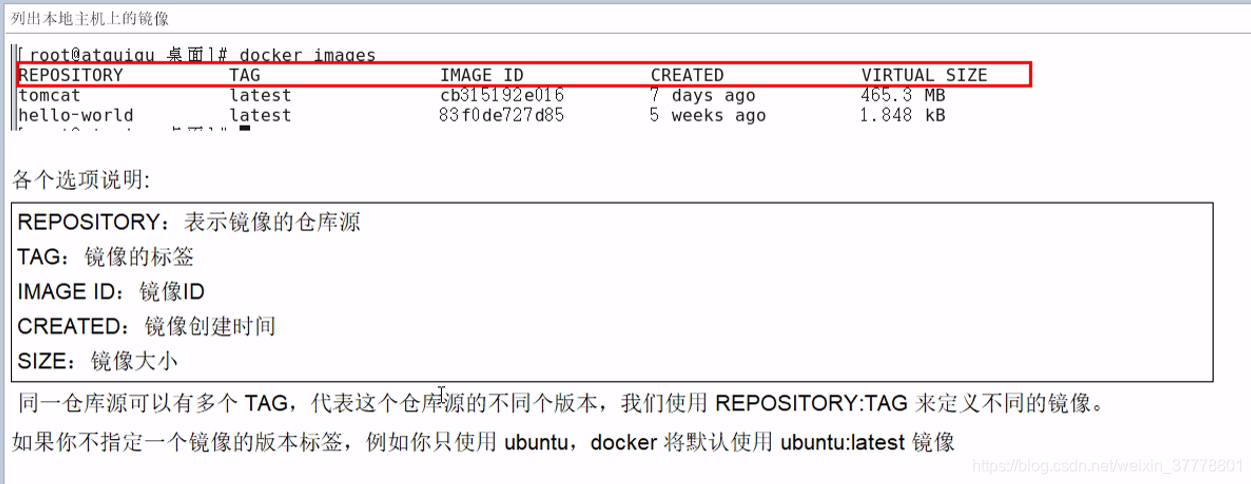
Options的说明
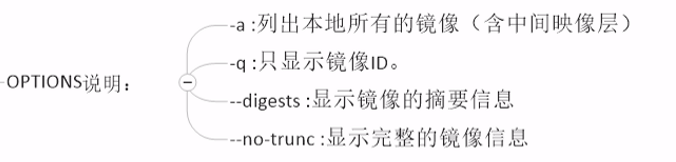
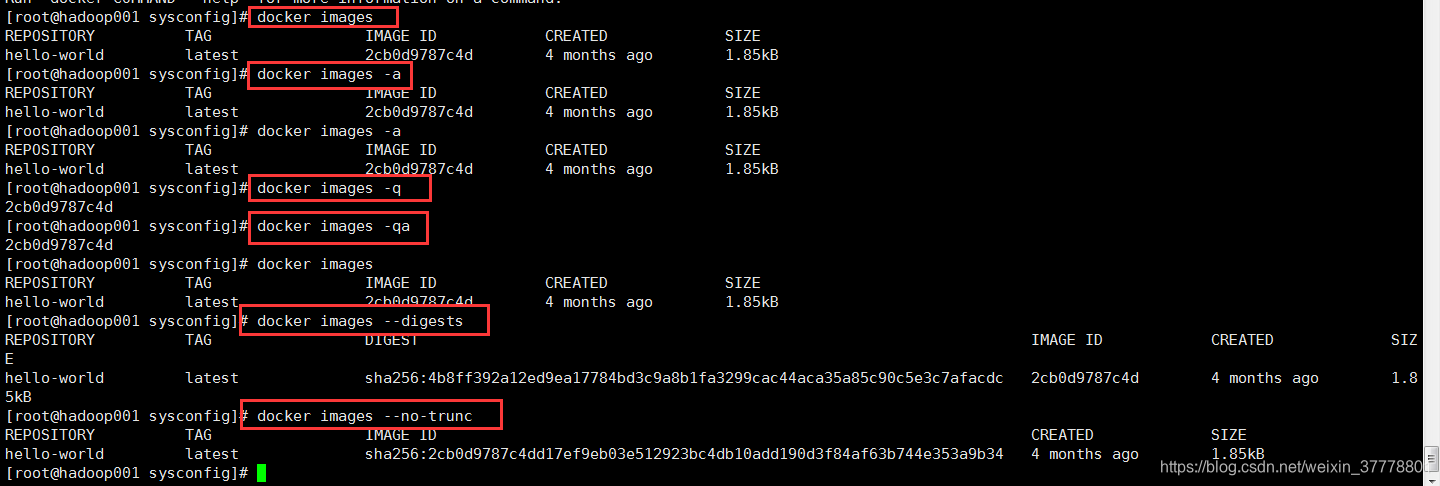
docker search
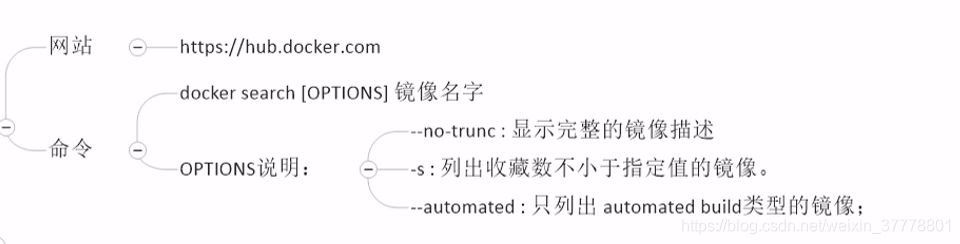
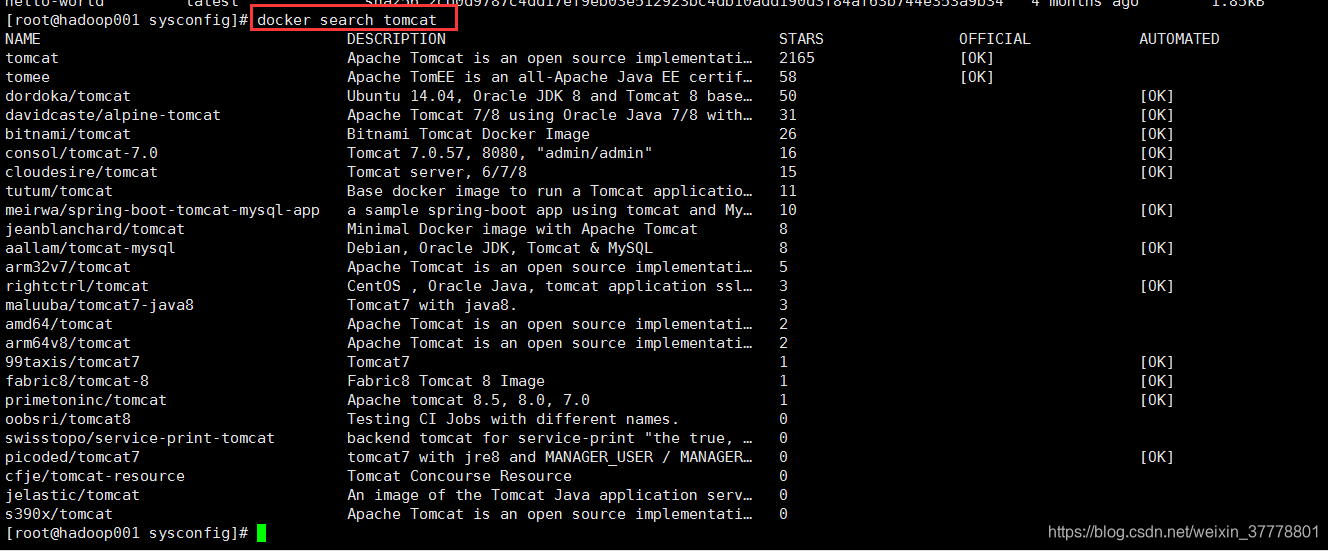
在Docker Hub里面去搜镜像
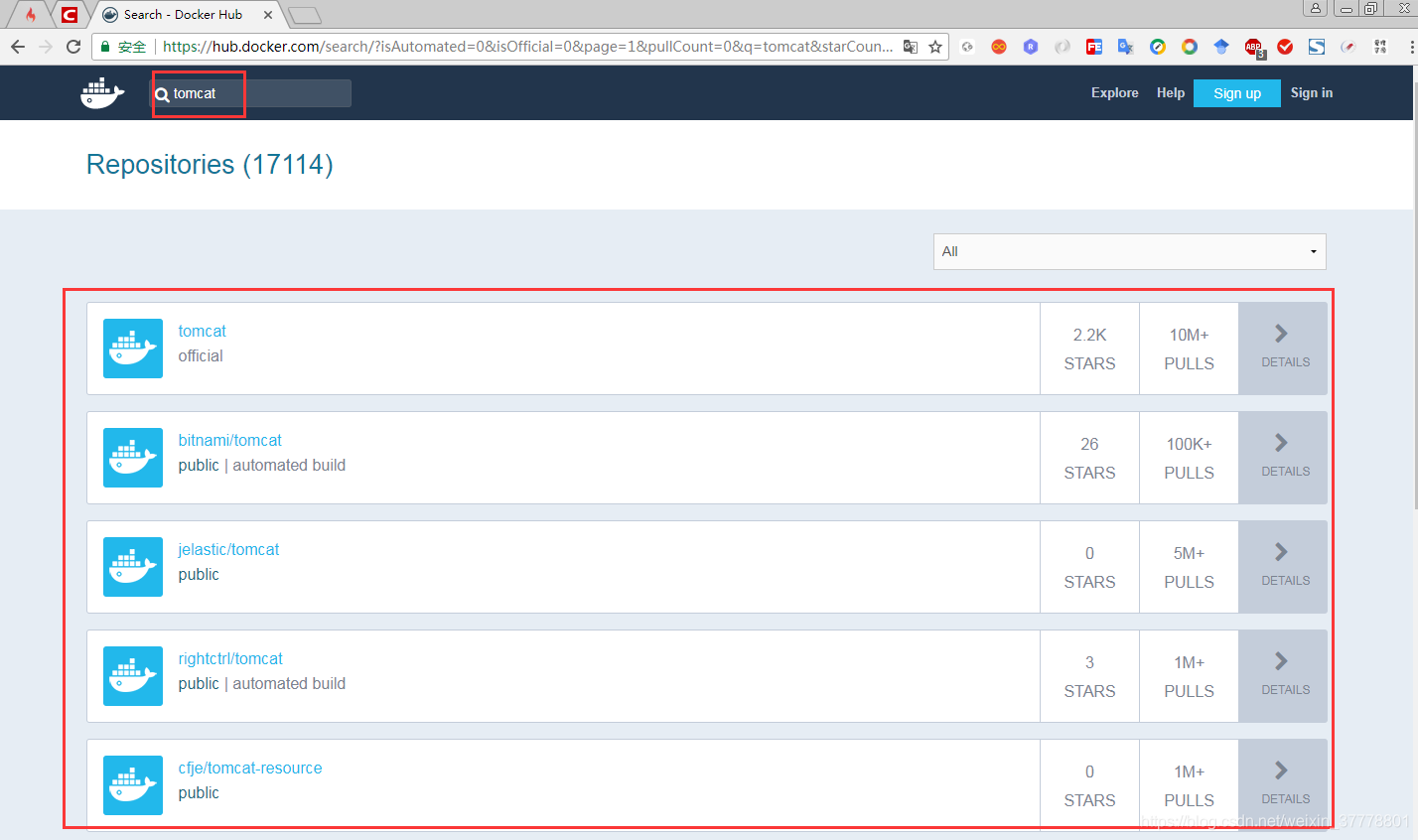
docker search -s 30 tomcat

docker search -s 30 --no-trunc tomcat

docker pull


这个时候,我就拉取了最新的tomcat:
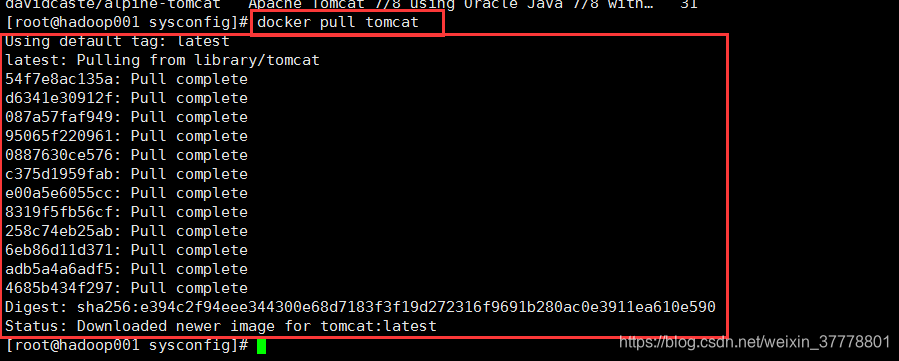
这个时候,本地的镜像列表就有了tomcat的镜像了:

使用docker rmi来删除本地镜像:

这个时候,就是已经删除了:

我们删除了之后,也可以在仓库里面进行拉取:

如果想要删除多个的话,就可以这样来做:

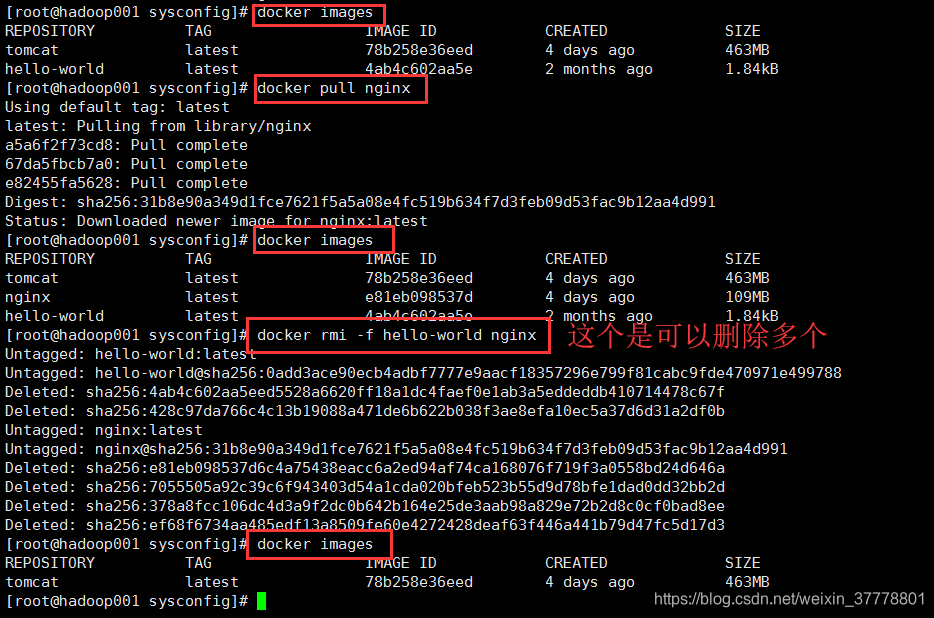
思考:

容器命令
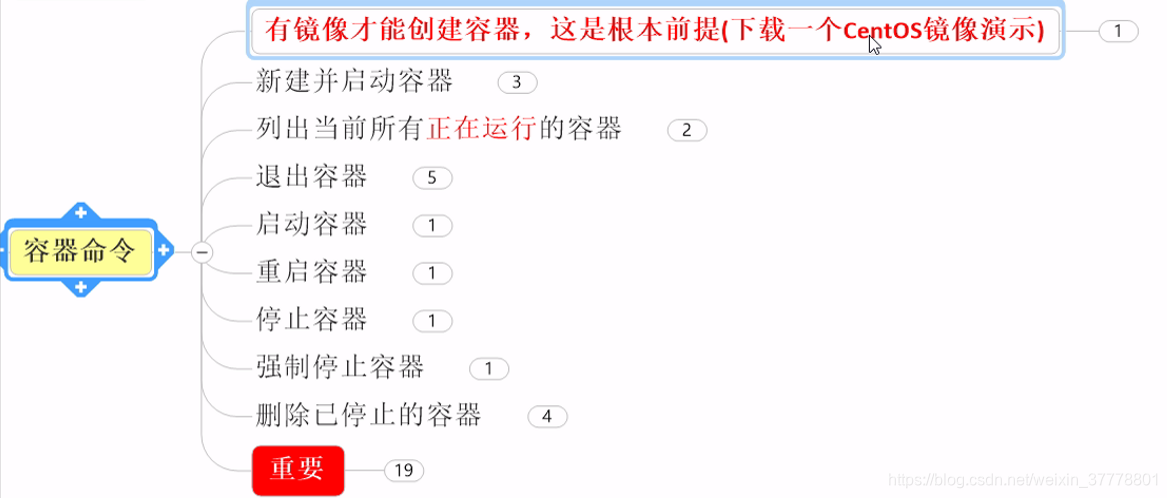
1.拉取镜像
从仓库里面拉取一个centos:
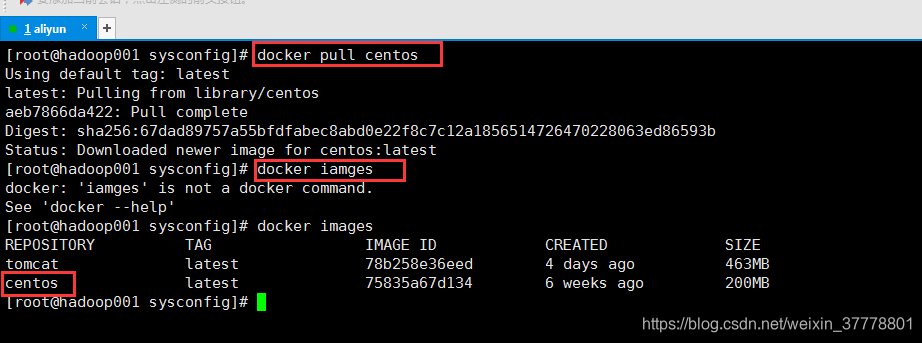
2. 新建并启动容器

Option说明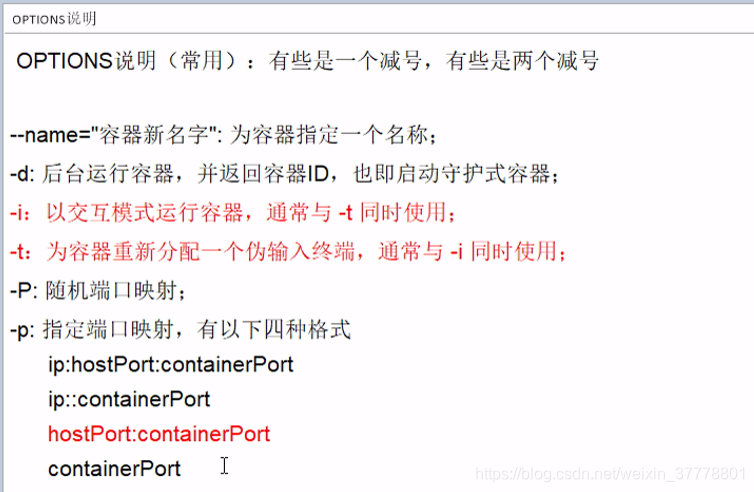
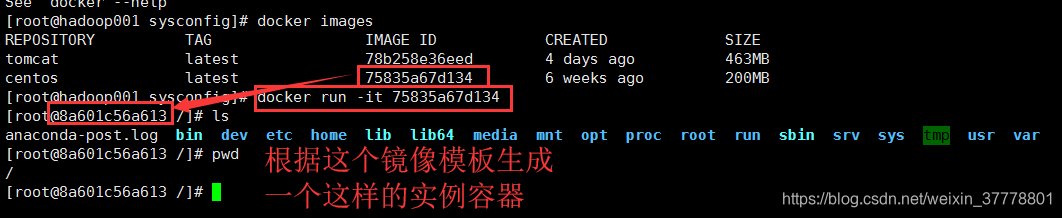
启动交互式容器:
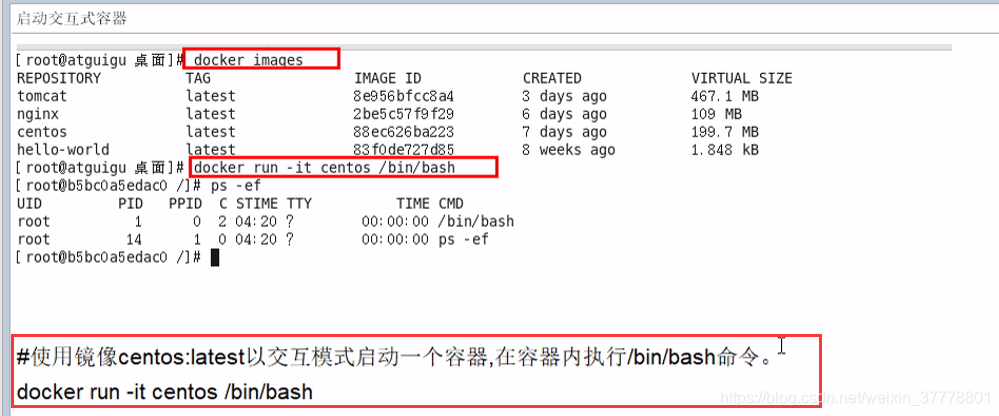
3. 列出当前所有正在运行的容器
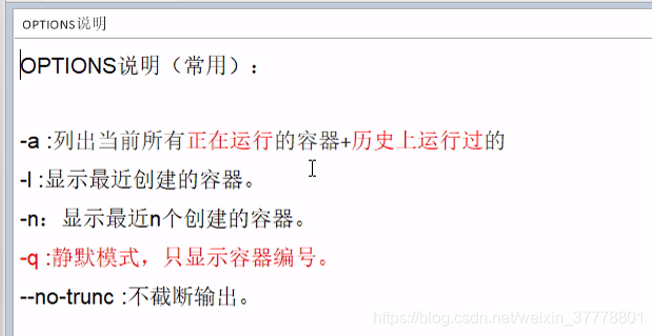
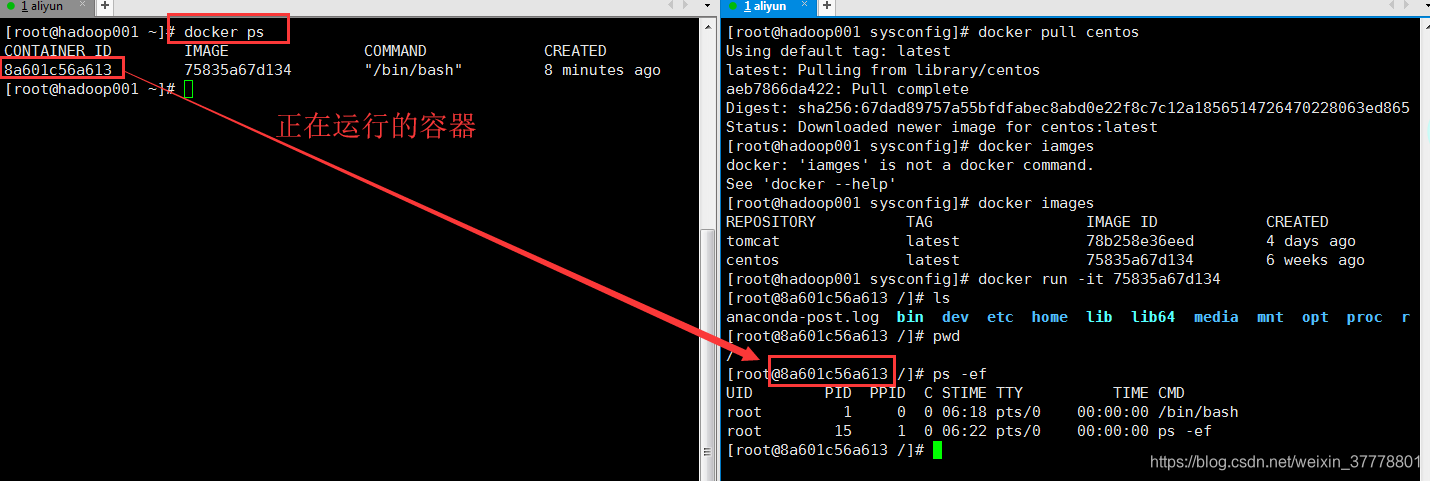

这个是查看上一个执行的容器:


4.退出容器

- exit:容器停止并退出
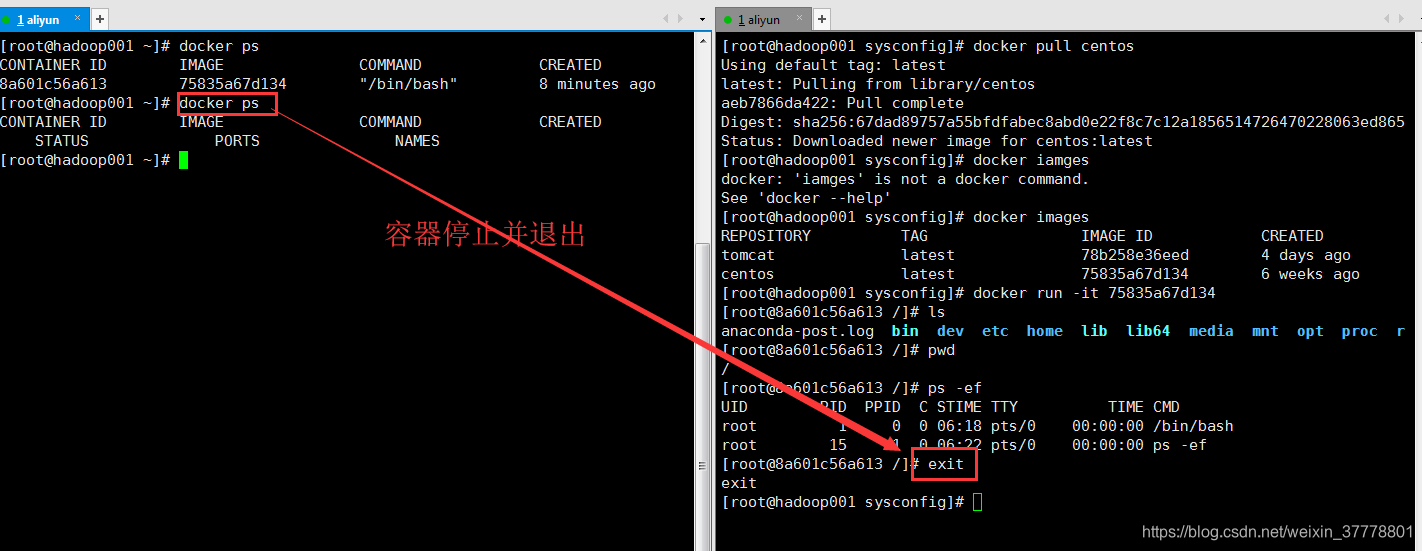
- ctrl+P+Q
我们重新运行一个centos容器:
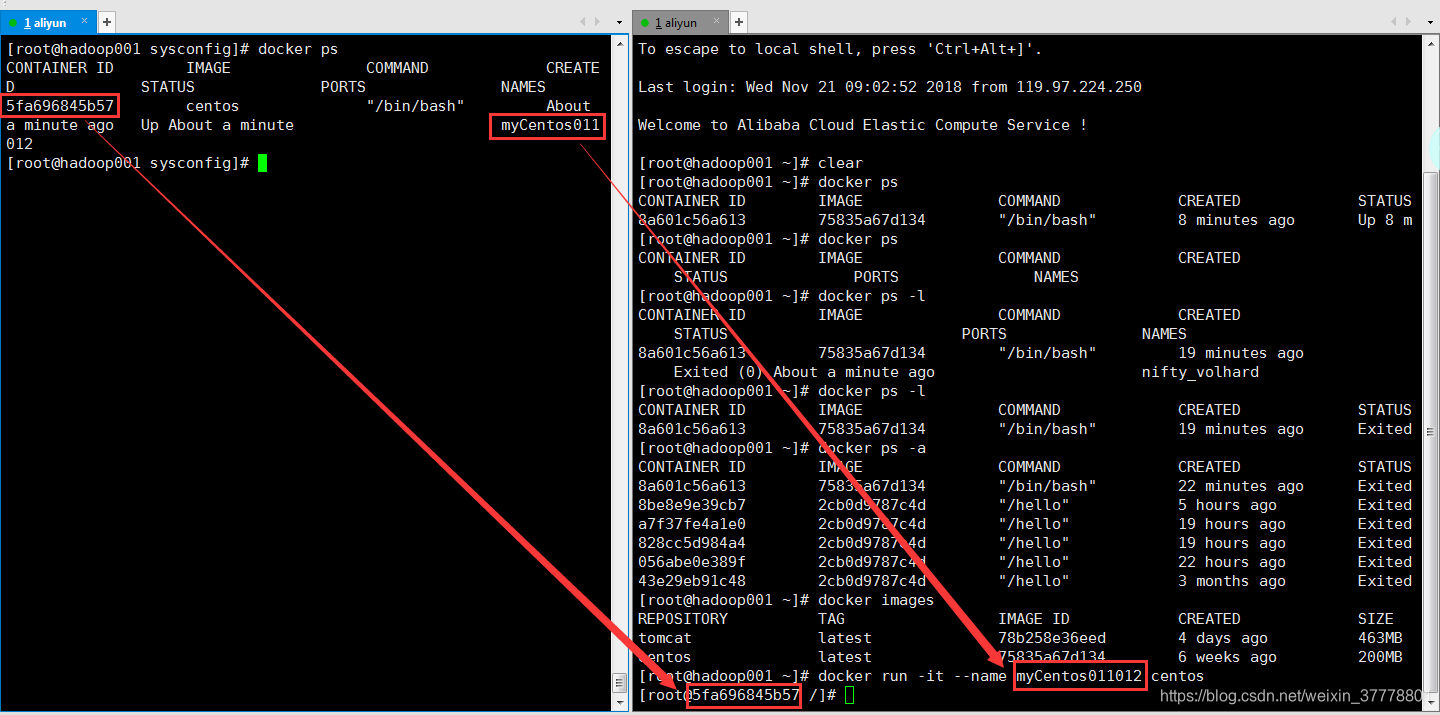

我们可以用docker ps来查看一下 ,可以看到,这个容器还在运行着:

我们还可以查看过去运行的两个实例:

5.启动容器

这个时候,就有两个在运行的实例:

6.重启容器

7.停止容器


8.强制停止容器


9.删除已停止的容器

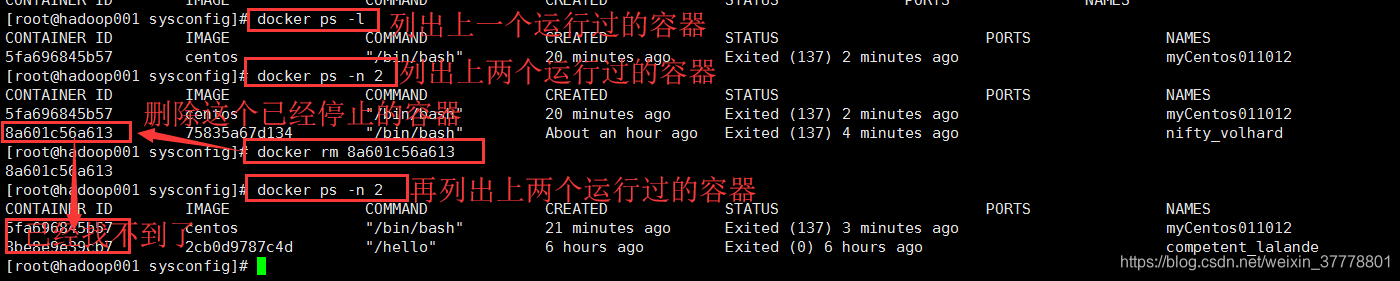

我们还可以一次性删除多个容器:

10. 重要部分
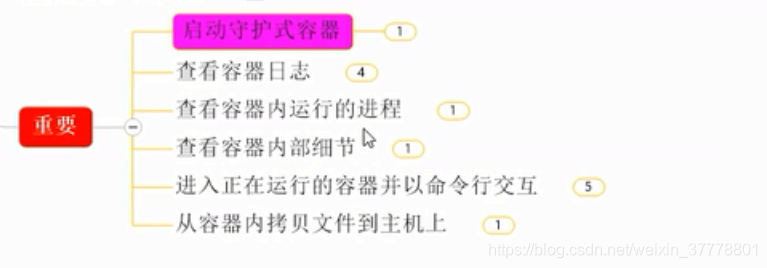
- 启动守护式容器

这个就是后台运行,没有交互窗口:

但是,我们用docker ps的时候,并没有运行的容器:

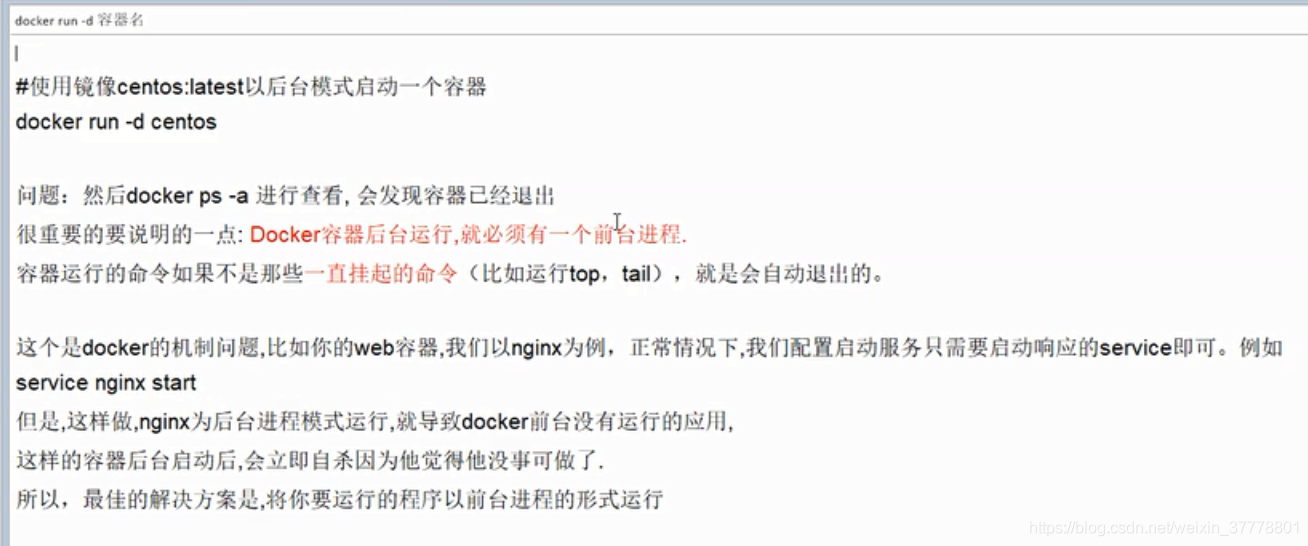
这里有一个很重要的机制:Docker容器后台运行,就必须要有一个前台的进程;
- 查看容器日志

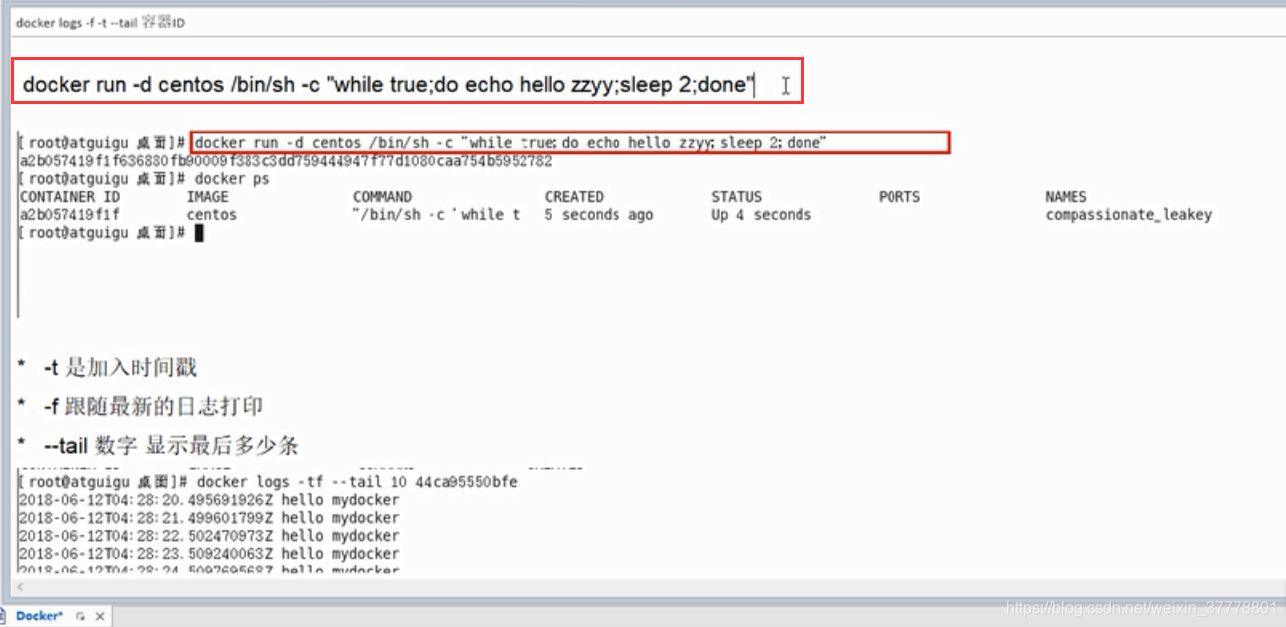
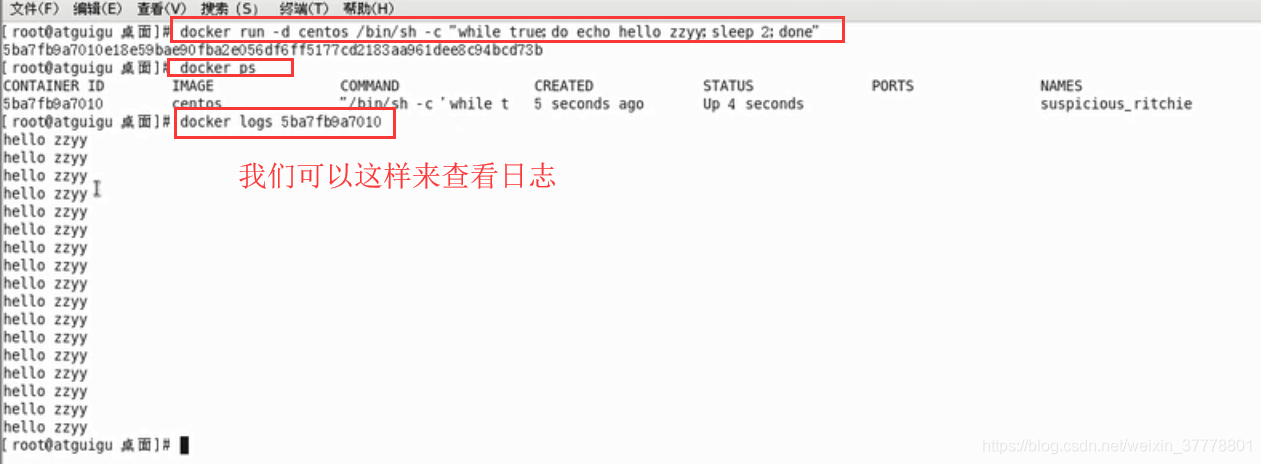
这个就是一个常用的参数:
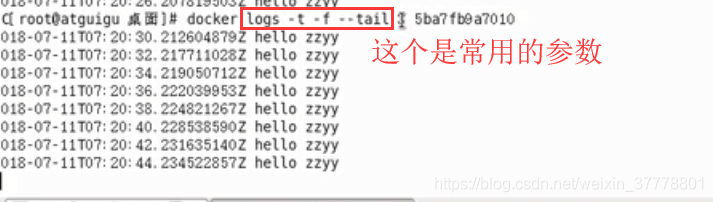
- 查看容器内运行的进程

查看容器内运行的进程:

- 查看容器内部细节

- 进入正在运行的容器并以命令行交互
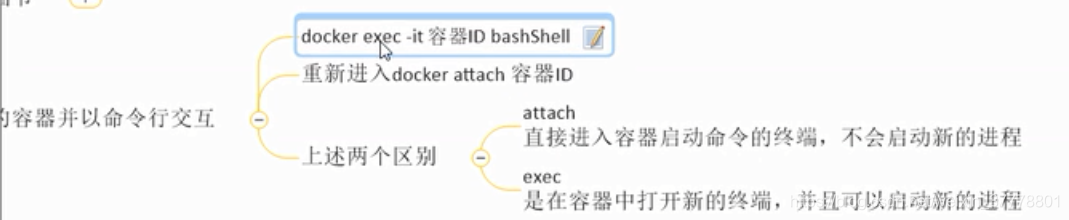
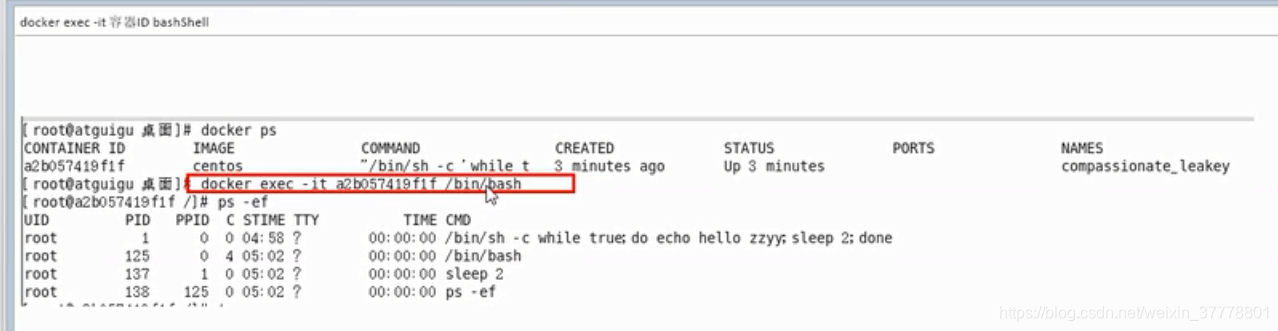
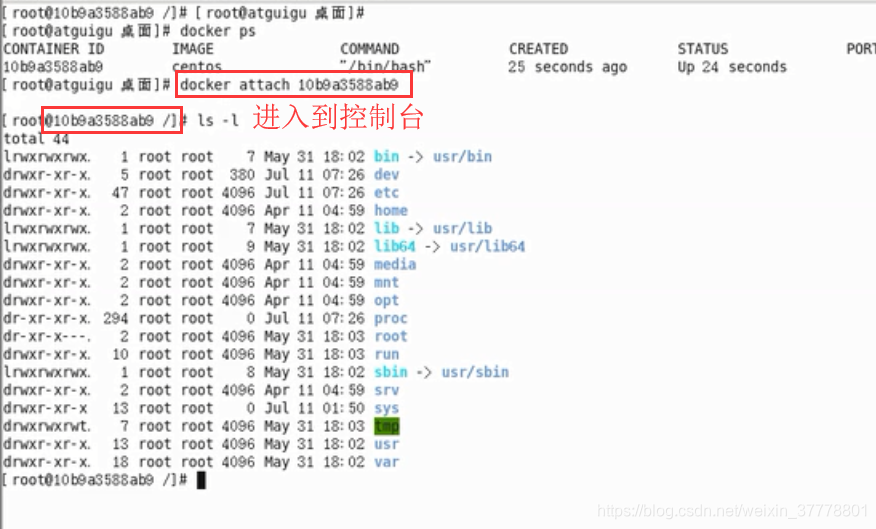
- 从容器内拷贝文件到主机上

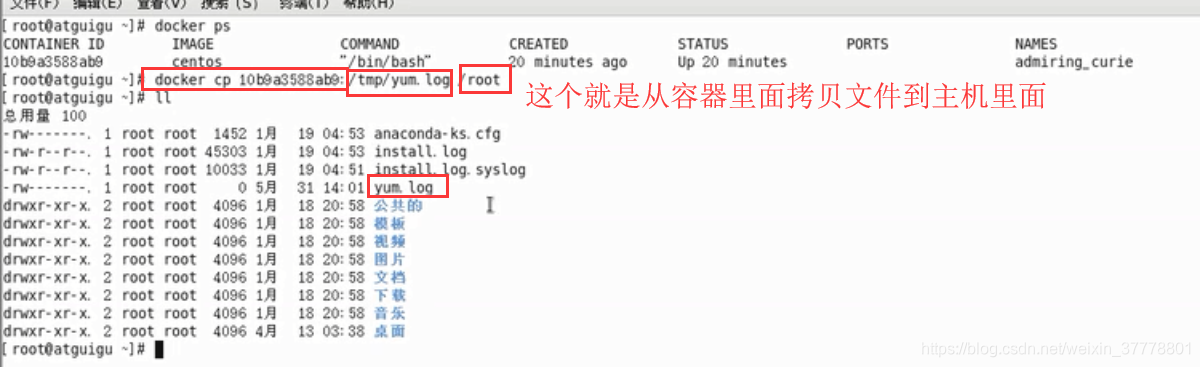
总结
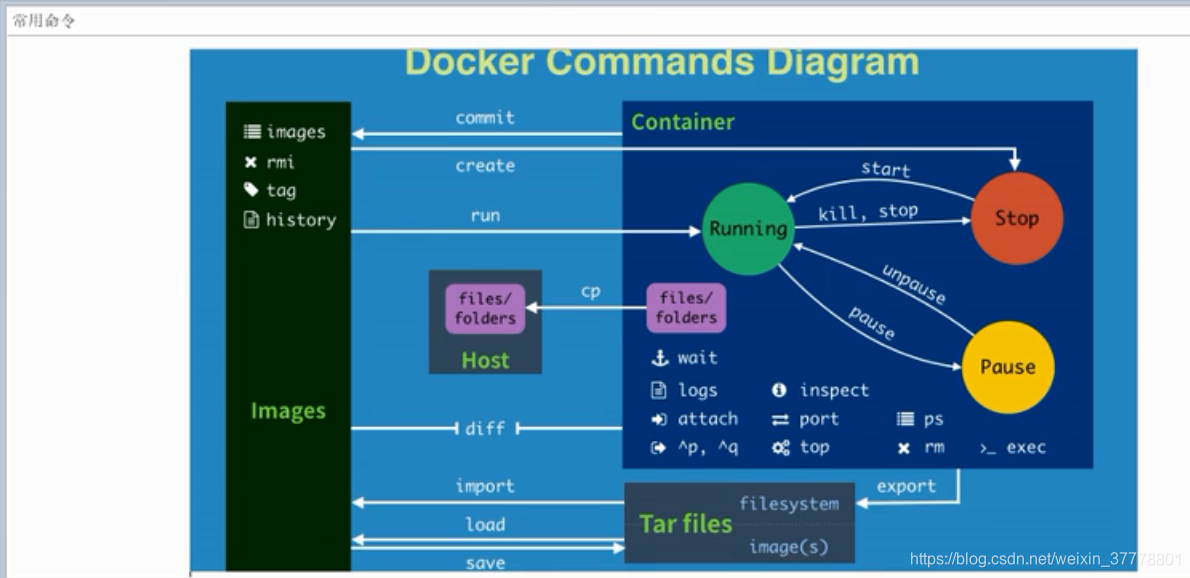
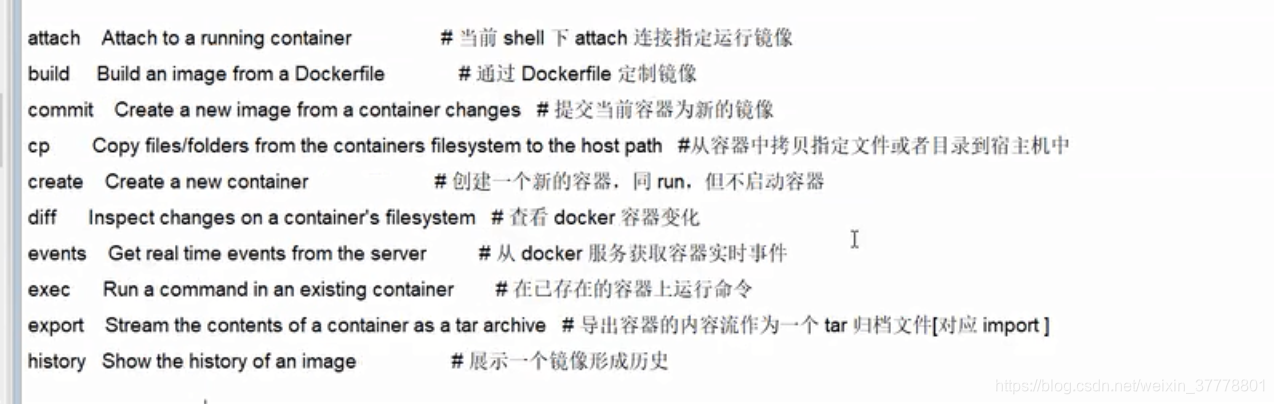
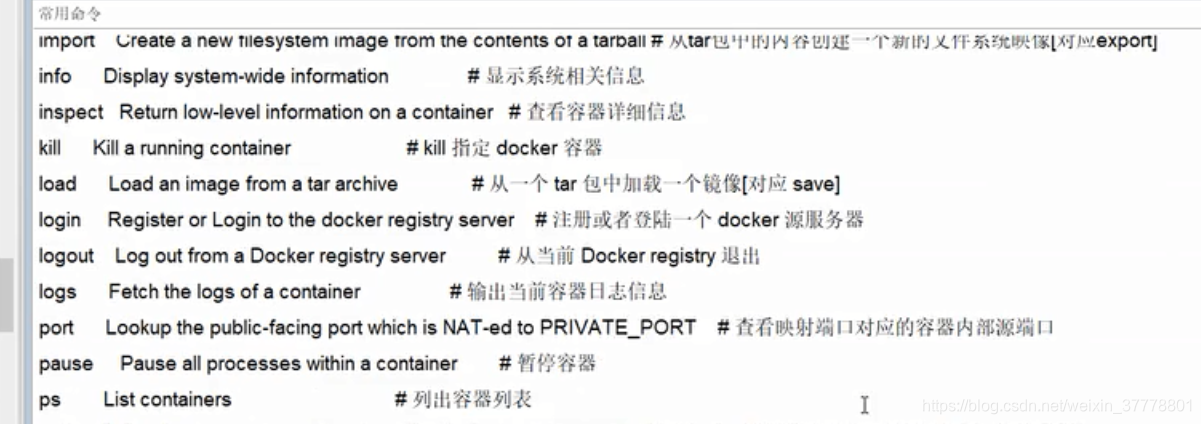
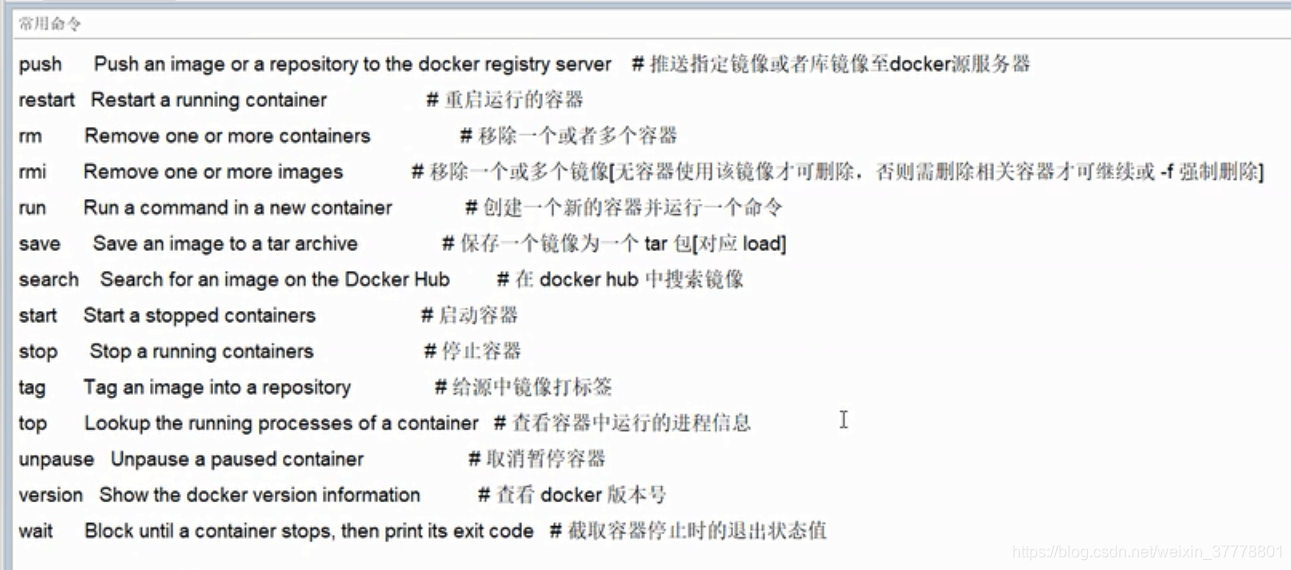
Docker镜像
镜像是什么?
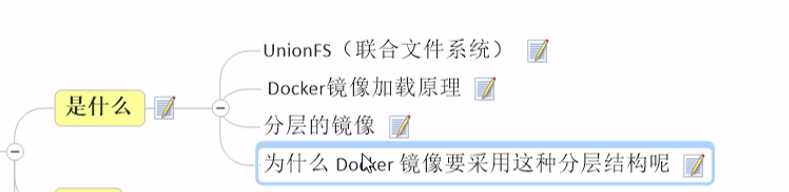
- 镜像是什么?

联合文件系统
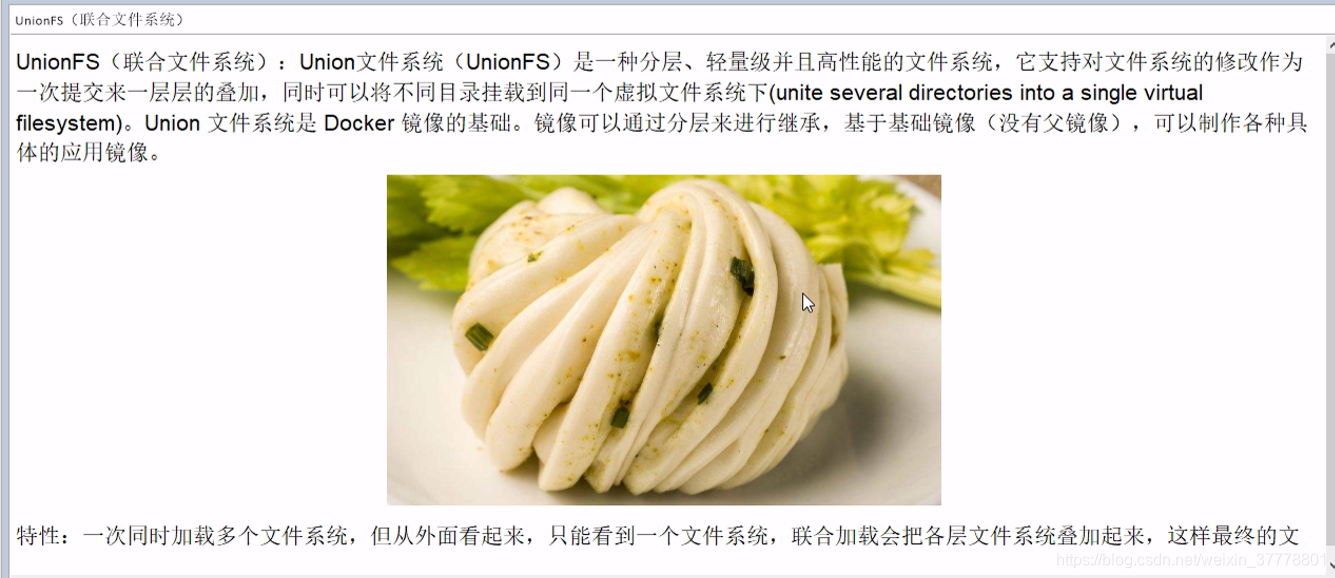
Docker镜像加载原理
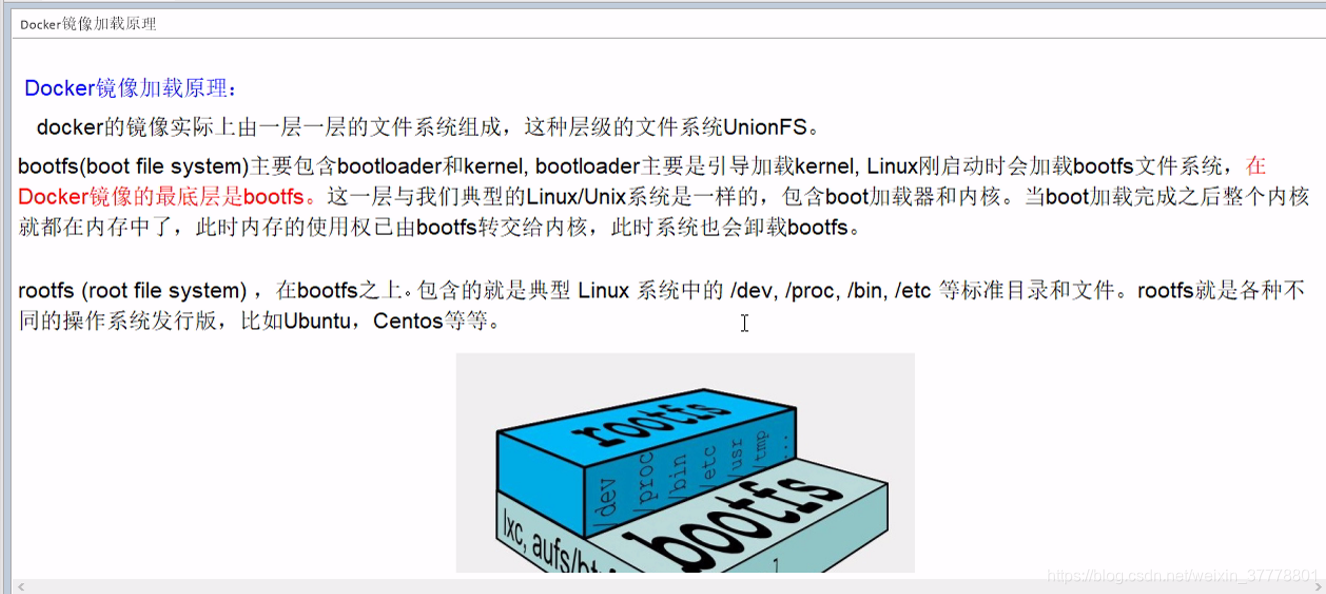

镜像的特点

Docker镜像commit操作补充
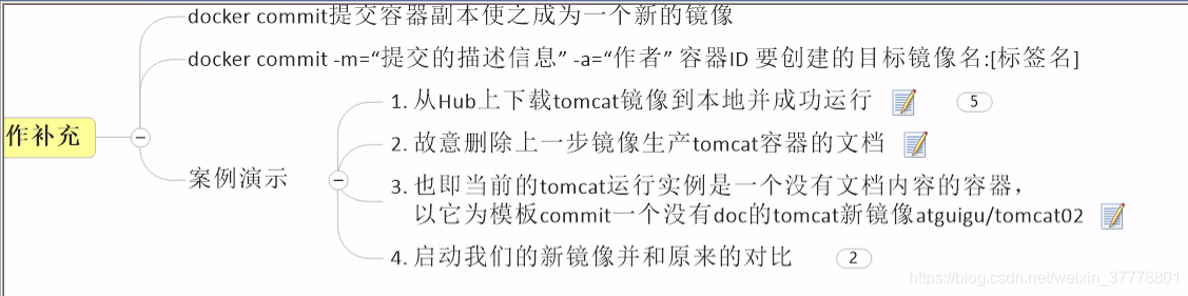
- 案例一

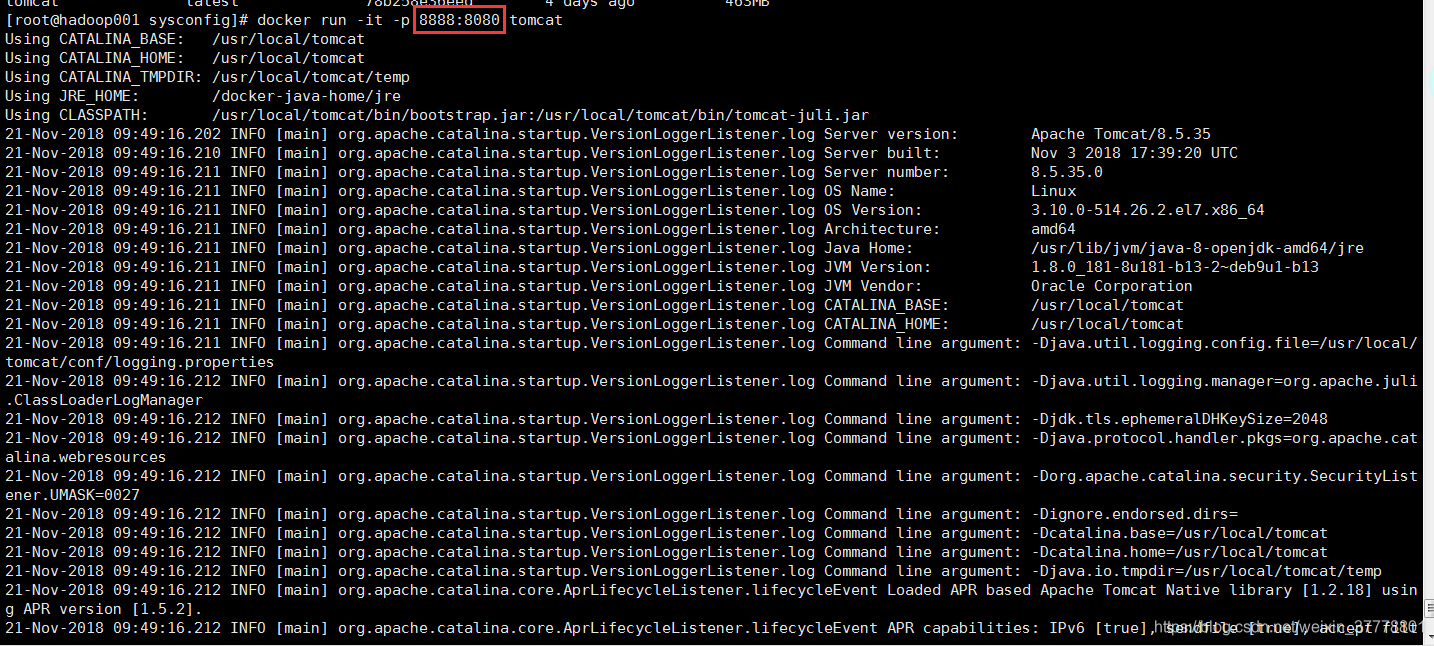

这个时候,就是能访问了:
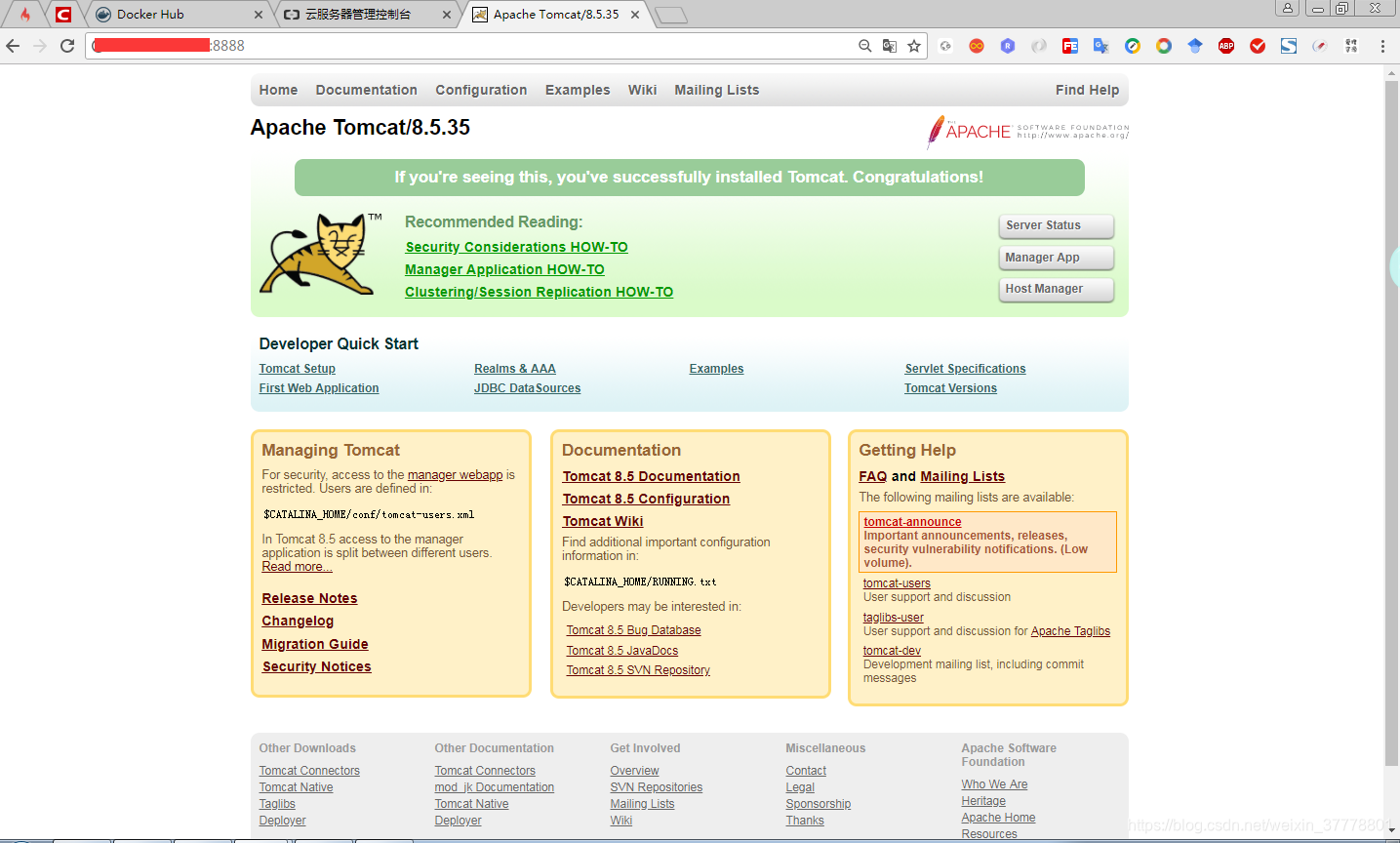

删除上一步通过docker运行的tomcat所产生的文档:
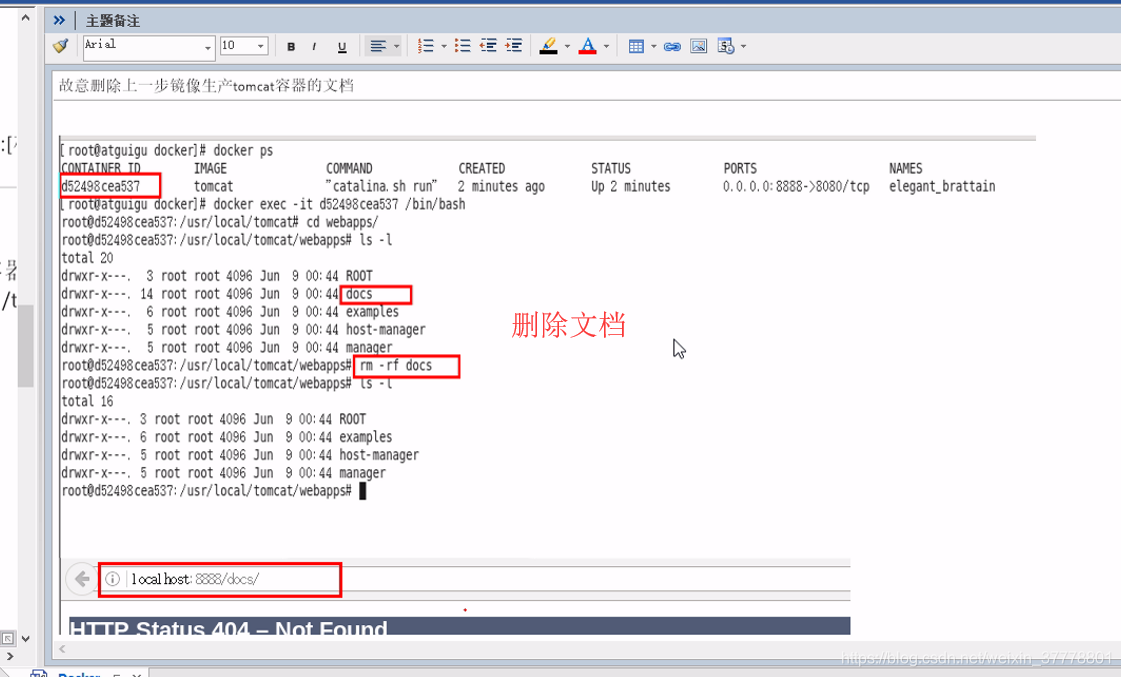
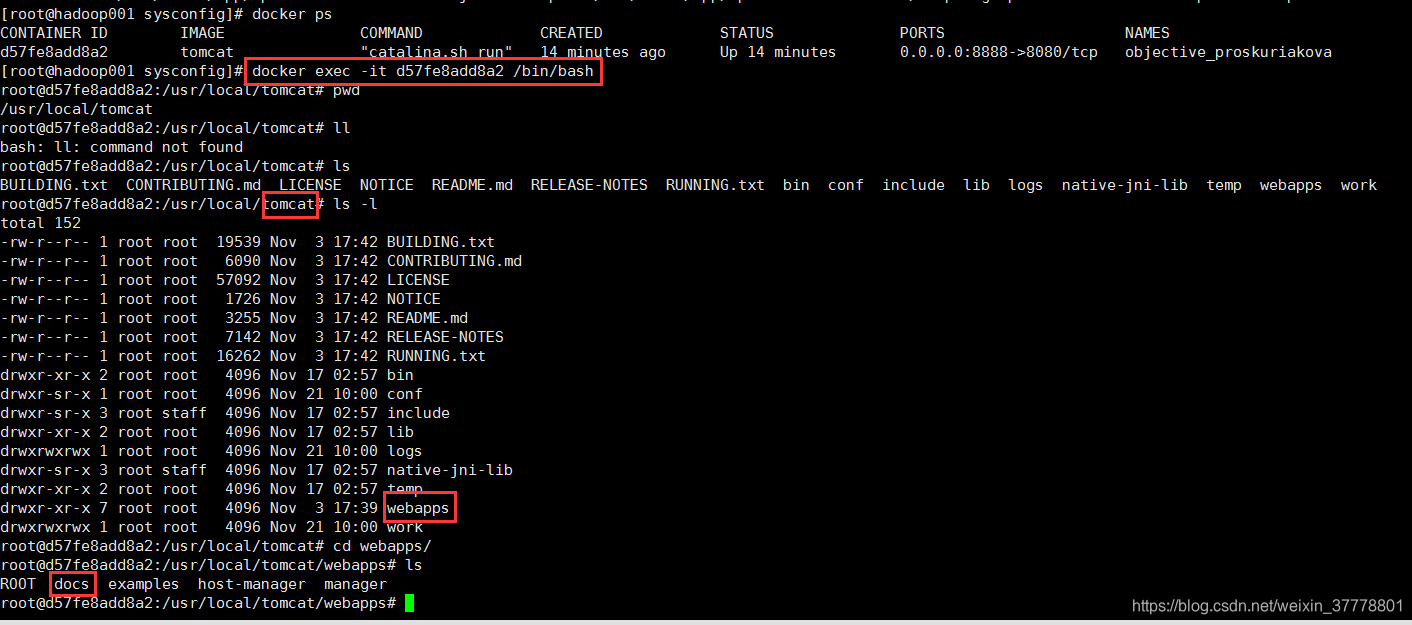
把这个doc删除了之后,再commit提交之后,形成自己的tomcat镜像;
我们可以这样来提交:
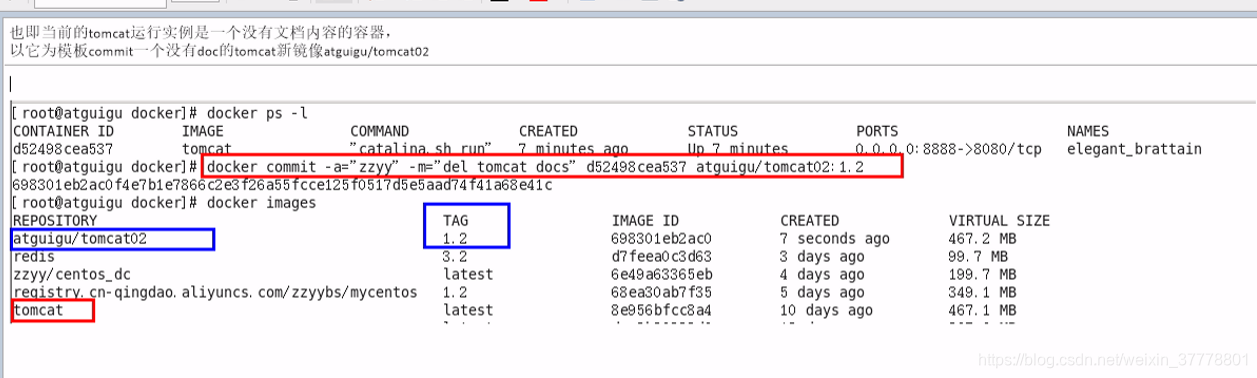

这个就是我们刚刚提交的:

我们把所有正在运行的都删除:
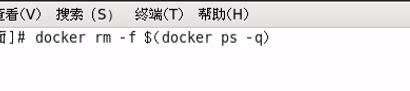
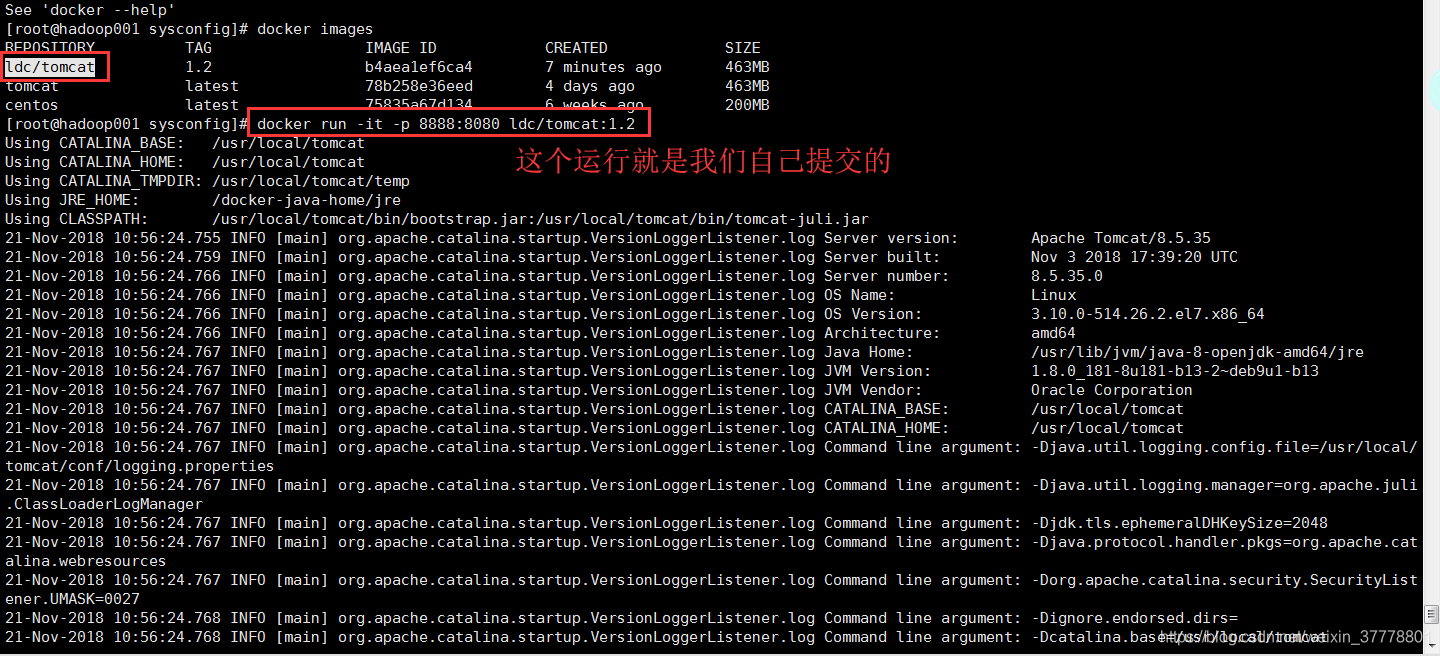
这个时候,就是可以访问了:
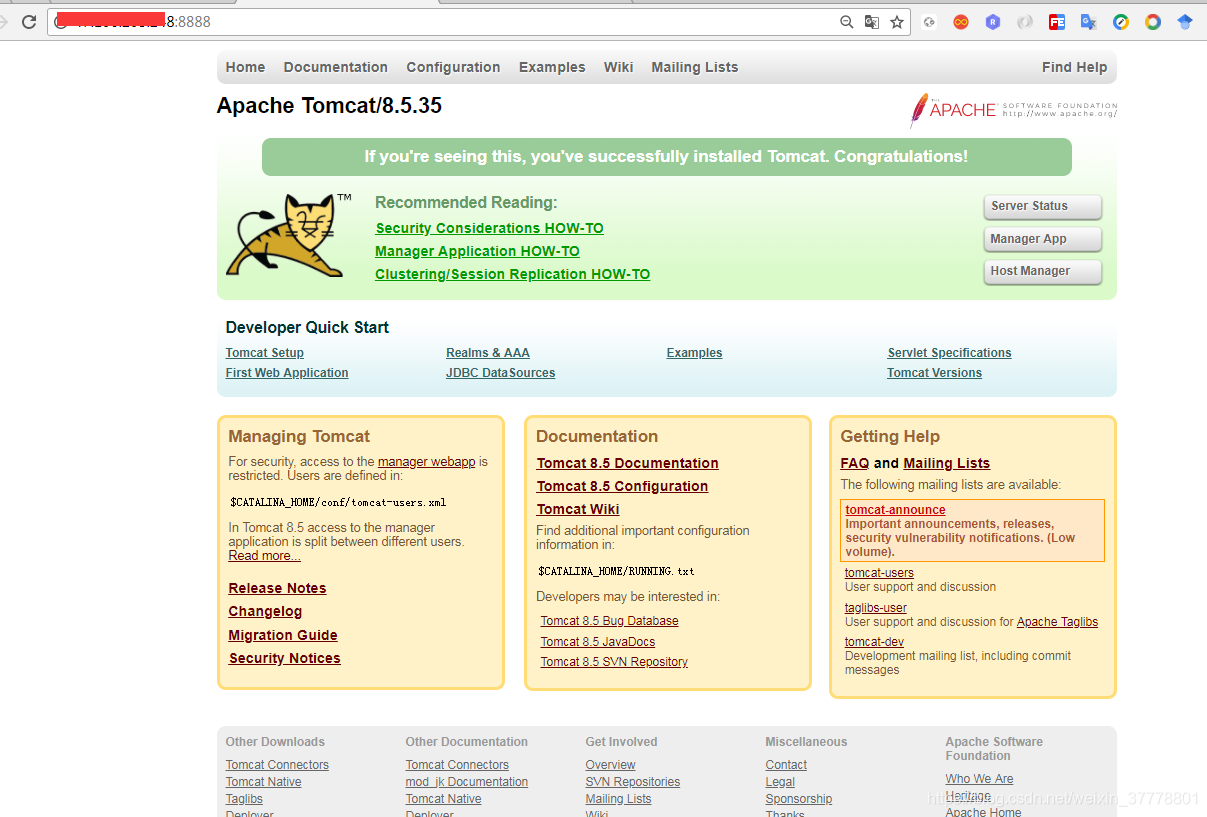
这个是以后台的方式来运行
